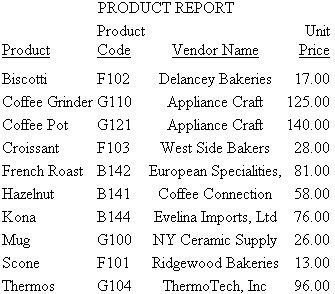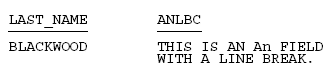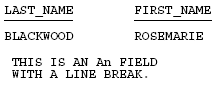Comment :
Référence : |
Vous pouvez contrôler l'habillage des données de rapport, empêchant ainsi les ruptures de ligne dans les cellules de rapport. Avec la sortie HTML, la plupart des navigateurs Web appliquent par défaut le retour à la ligne des données alphanumériques qui ne vont pas sur une seule ligne d'une cellule.
Cela a pour effet l'envoi de la cellule à une deuxième ligne. Le retour à la ligne des données dans un navigateur Web s'effectue selon les définitions algorithmiques de celui-ci. Utilisez l'attribut WRAP si vous souhaitez supprimer le retour à la ligne de données d'un navigateur Web.
Par défaut, WRAP est défini à ON pour la sortie HTML, permettant à chaque navigateur de définir la largeur de chaque colonne dans le rapport. Pour les sorties PDF, PS, DHTML, PPT, et PPTX, WRAP est défini à OFF par défaut. Pour ces formats de sortie positionnés dans lesquels l'emplacement de chaque élément du rapport est explicitement défini, WRAP = ON n'est pas une valeur valide, sauf si elle est spécifiée pour ACROSSVALUE. Pour les autres éléments du rapport, comme par exemple les en-têtes, pieds de page, titres ou données, définissent la largeur des lignes justifiées en utilisant une valeur numérique, comme dans WRAP = n.
Dans la sortie de rapport PDF et PostScript, vous pouvez contrôler l'espacement des lignes dans les lignes habillées à l'aide de l'attribut WRAPGAP.
Habillage de données dans les rapports PDF qui utilisent la phrase OVER
OVER permet la présentation d'un enregistrement de données à travers des lignes multiples dans un rapport. Par défaut, lorsque OVER est définie dans une requête, le rapport se déplace d'une présentation en colonnes à une présentation de niveau ligne. Les titres de champs sont affichés à gauche de chaque valeur plutôt qu'en haut de chaque colonne. Cette mise en page n'a pas été conçue pour être alignée d'une manière spécifique, mais pour permettre à la présentation de plusieurs éléments de données dans une petite surface. Dans plusieurs cas, les rapports qui placent des colonnes les unes sur les autres utilisent des noms vides AS afin d'aligner les colonnes correctement. Vous pouvez utiliser l'attribut WRAP pour renvoyer à la ligne les données dans les rapports PDF qui utilisent OVER et cette technique fonctionne bien avec des noms vides AS.
Habillage de données dans les rapports PDF qui utilisent la phrase ACROSS
Dans une requête qui utilise ACROSS, la sortie affiche chaque valeur du champ ABOVE au-dessus de l'ensemble de colonnes de données applicables à cette valeur ACROSS.
Si la valeur ACROSS est plus longue que la largeur de ses colonnes, vous pouvez renvoyer à la ligne la valeur ACROSS dans la largeur de ses colonnes sous-jacentes.
Par défaut, la largeur de chaque groupe de valeur ACROSS (la valeur ACROSS et ses colonnes de données) est définie comme le la plus grande somme de la largeur des colonnes de données ou la plus grande valeur ACROSS pour ce groupe. Avec l'habillage, la taille de chaque retour automatique à la ligne ACROSS est définie par la largeur définie selon cette règle, y compris toutes les colonnes de données et tous les champs non renvoyés à la ligne.
La largeur de chaque colonne ACROSS pour un groupe donné ACROSS est défini comme la longueur da la plus grande valeur pour ce groupe ACROSS. Une seule largeur est utilisée pour chaque groupe pour que dans les groupes où les valeurs sont plus courtes que la valeur la plus longue, vous voyez un plus grand espace à droite dans la cellule.
Pour des rapports contenant plusieurs champs ACROSS, vous pouvez renvoyer à la ligne des champs ACROSS individuels ou tous les champs. Chaque valeur désignée est renvoyée à la ligne dans le groupe ACROSS défini.
Pour contrôler l'habillage dans un rapport, utilisez la syntaxe suivante dans une feuille de style.
TYPE=type, [subtype,] WRAP=value, $
où :
- type
Indique le composant de rapport que vous souhaitez influencer, tel que REPORT, HEADING ou TITLE.
- subtype
Est tout autre attribut, tel que COLUMN, ACROSS, ou ITEM, nécessaire pour désigner le composant de rapport à formater. Consultez Désignation de composants de rapport dans la syntaxe de feuille de style WebFOCUS pour plus d'informations sur la façon de spécifier différents composants de rapport.
- value
indique une des choses suivantes :
- ON, qui active l'habillage des données. ON est la valeur par défaut pour la sortie du rapport HTML. Pour les sorties de rapports PDF, PS, DHTML, PPT, et PPTX, WRAP est défini à OFF par défaut. Pour ces formats de sortie positionnés dans lesquels l'emplacement de chaque élément du rapport est explicitement défini, WRAP = ON n'est pas une valeur valide, sauf si elle est spécifiée pour ACROSSVALUE. Pour les autres éléments du rapport, comme par exemple les en-têtes, pieds de page, titres ou données, définissent la largeur des lignes justifiées en utilisant une valeur numérique, comme dans WRAP = n. Pour les rapports HTML, l'attribut WRAP est pris en charge avec tous les champs. Pour les rapports PDF, l'attribut WRAP n'est pris en charge qu'avec les champs incorporés et non pas le texte.
Remarque : ce paramètre n'est pas pris en charge lors de l'utilisation de WRAP avec OVER dans une sortie de rapport PDF.
- OFF, qui désactive l'habillage de données. Il s'agit de la valeur par défaut pour la sortie de rapport PDF, PS, DHTML, and PPT et PPTX.
- n, qui représente une valeur numérique particulière à laquelle la largeur de colonne peut être définie. La valeur représente la dimension spécifiée avec le paramètre UNITS. Ce paramètre est pris en charge pour l'habillage de données dans les rapport PDF qui utilisent la phrase OVER.
- ON, qui active l'habillage des données. ON est la valeur par défaut pour la sortie du rapport HTML. Pour les sorties de rapports PDF, PS, DHTML, PPT, et PPTX, WRAP est défini à OFF par défaut. Pour ces formats de sortie positionnés dans lesquels l'emplacement de chaque élément du rapport est explicitement défini, WRAP = ON n'est pas une valeur valide, sauf si elle est spécifiée pour ACROSSVALUE. Pour les autres éléments du rapport, comme par exemple les en-têtes, pieds de page, titres ou données, définissent la largeur des lignes justifiées en utilisant une valeur numérique, comme dans WRAP = n. Pour les rapports HTML, l'attribut WRAP est pris en charge avec tous les champs. Pour les rapports PDF, l'attribut WRAP n'est pris en charge qu'avec les champs incorporés et non pas le texte.
Remarque : WRAP=ON et WRAP=n ne sont pas pris en charges avec JUSTIFY.
L'exemple suivant, où WRAP=ON, active le retour à la ligne de données de rapport selon la fonctionnalité du navigateur Web. Comme cette valeur est la valeur par défaut, il n'est pas nécessaire de spécifier WRAP=ON dans la syntaxe de la requête de rapport.
TABLE FILE GGPRODS PRINT SIZE UNIT_PRICE PACKAGE_TYPE VENDOR_CODE VENDOR_NAME BY PRODUCT_ID BY PRODUCT_DESCRIPTION ON TABLE SET STYLE * TYPE=REPORT, GRID=ON, $ ENDSTYLE END
Remarque : l'habillage est déterminé en fonction de la taille de la fenêtre du navigateur, il vous sera donc possiblement nécessaire de réduire votre fenêtre pour consulter l'exemple d'habillage de données comme dans l'image suivante.
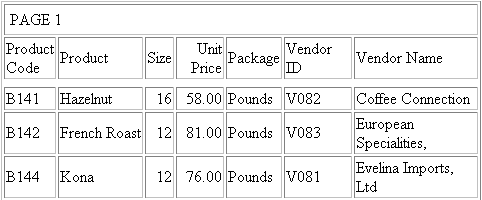
Notez que les enregistrements dans la colonne Vendor Name (Nom de fournisseur) s'affichent également sur la deuxième ligne.
La requête de rapport suivant, où WRAP=OFF, désactive la fonction d'habillage des données du navigateur Web :
TABLE FILE GGPRODS
PRINT SIZE UNIT_PRICE PACKAGE_TYPE
VENDOR_CODE VENDOR_NAME
BY PRODUCT_ID BY PRODUCT_DESCRIPTION
ON TABLE SET STYLE *
TYPE=REPORT, WRAP=OFF, $
TYPE=REPORT, GRID=ON, $
ENDSTYLE
ENDLa sortie est :
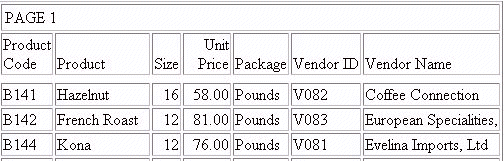
La requête suivante contre la source de données GGPRODS place la colonne VENDOR_NAME sur une nouvelle ligne avec la phrase OVER. Par défaut, le retour automatique à la ligne est désactivé et doit être défini de manière explicite dans la feuille de style :
TABLE FILE GGPRODS PRINT SIZE UNIT_PRICE PACKAGE_TYPE OVER VENDOR_NAME BY PRODUCT_ID BY PRODUCT_DESCRIPTION ON TABLE PCHOLD FORMAT PDF END
La sortie partielle est présentée dans l'image suivante.
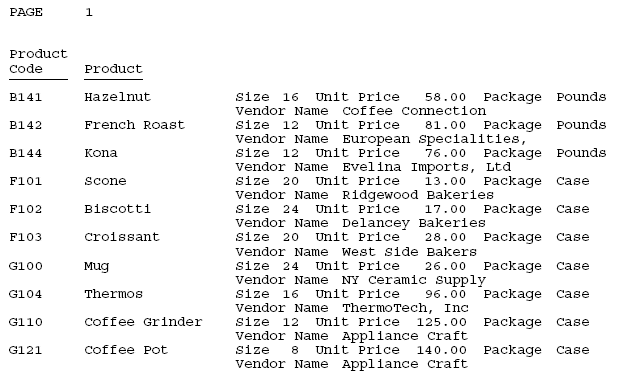
La version suivante de la requête active l'habillage et définit une largeur de colonne de 1,5 pour la colonne VENDOR_NAME, qui a été placée sur une nouvelle ligne à cause de la phrase OVER :
TABLE FILE GGPRODS PRINT SIZE UNIT_PRICE PACKAGE_TYPE OVER VENDOR_NAME BY PRODUCT_ID BY PRODUCT_DESCRIPTION ON TABLE PCHOLD FORMAT PDF ON TABLE SET STYLE * TYPE=REPORT, COLUMN=VENDOR_NAME, WRAP=1.5,$ ENDSTYLE END
La sortie partielle indique que la colonne VENDOR_NAME est renvoyée à la ligne. Notez qu'en activant WRAP ON provoque la valeur OVER, et non la valeur OVER TITLE, de renvoyer à la ligne :
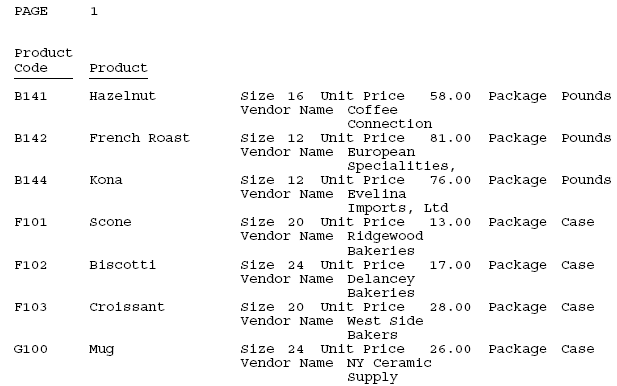
L'habillage des valeurs ACROSS est pris en charge avec les formats de sortie HTML et PDF.
TYPE=ACROSSVALUE, [ACROSS={fieldname|Nn|An}] WRAP={OFF|ON} ,$ où :
- ACROSS
- permet de désigner chaque champ individuel pour l'application d'un style dans une requête de rapport contenant plusieurs champs ACROSS. Il n'est nécessaire d'inclure l'identificateur ACROSS que si la requête contient plusieurs champs ACROSS.
- fieldname
- désigne une ligne de tri horizontal en fonction de son nom de champ.
- Nn
- désigne une colonne en fonction de sa position dans le graphique. Pour déterminer cette valeur, comptez les critères de tri vertical (BY), les champs d'affichage et les champs ROW-TOTAL, de gauche à droite, y compris les champs NOPRINT.
- Unn
- désigne une ligne de tri horizontal pour l'application d'un style en fonction de sa position dans l'ordre des lignes de tri horizontal. Pour déterminer cette valeur, compter les champs de tri horizontal (ACROSS). Ce paramètre ne peut pas être combiné avec une spécification de nom de champ dans la même feuille de style.
- OFF
- désactive l'habilage des valeurs ACROSS. OFF est la valeur par défaut.
- ON
- active l'habillage des valeurs ACROSS.
Remarque : WRAP=ON n'est pas supporté avec JUSTIFY.
Dans la requête suivante contre la source de données GGPRODS, VENDOR_NAME est un champ ACROSS :
TABLE FILE GGPRODS HEADING " PRODUCT REPORT" " " PRINT PRODUCT_ID UNIT_PRICE/D5 ACROSS VENDOR_NAME BY SIZE WHERE VENDOR_NAME GT 'B' AND VENDOR_NAME LT 'F' ON TABLE PCHOLD FORMAT PDF ON TABLE SET STYLE * TYPE=REPORT, GRID=OFF, $ TYPE=REPORT, COLUMN=PRODUCT_ID, WIDTH=.25, $ TYPE=REPORT, COLUMN=UNIT_PRICE, WIDTH=.25, $ ENDSTYLE END
comme le montre l'image suivante, la sortie est trop large pour un panneau parce que certaines des valeurs de champ ACROSS (noms des fournisseurs) sont plus longues que la somme du code de produit et des colonnes prix d'unité en dessous d'eux.
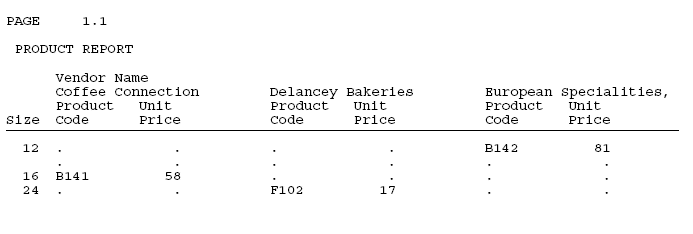
La version suivante de la requête renvoie à la ligne les valeurs ACROSS (TYPE=ACROSSVALUE, WRAP=ON ,$) :
TABLE FILE GGPRODS HEADING " PRODUCT REPORT" " " PRINT PRODUCT_ID UNIT_PRICE/D5 ACROSS VENDOR_NAME BY SIZE WHERE VENDOR_NAME GT 'B' AND VENDOR_NAME LT 'F' ON TABLE PCHOLD FORMAT PDF ON TABLE SET STYLE * TYPE=REPORT, GRID=OFF, $ TYPE=REPORT, COLUMN=PRODUCT_ID, WIDTH=.25, $ TYPE=REPORT, COLUMN=UNIT_PRICE, WIDTH=.25, $ TYPE = ACROSSVALUE, WRAP=ON,$ ENDSTYLE END
Le rapport convient maintenant dans un panneau, comme le montre l'image suivante.
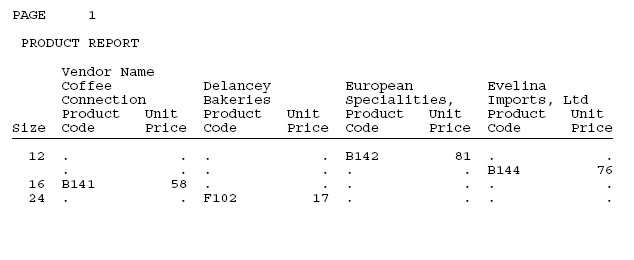
Lorsque les champs OVER sont définis avec des noms vides AS (la valeur du titre de la colonne est définit à vide ' '), ils peuvent être utilisés pour construire un rapport avec des lignes de données multiples qui se présentent à la manière d'une grille alignée.
Dans ce type de rapport, les titres des colonnes sont généralement indiqués en ajoutant des lignes correspondantes multiples aux en-têtes de page au lieu d'utiliser les titres par défaut qui s'affichent à gauche des valeurs de champ de colonne. Pour présenter des champs OVER avec des titres uniques qui profitent de ces nouvelles fonctionnalités, vous pouvez placer les titres des colonnes dans des champs indépendants et les inclure en tant que champs dans la requête donnée.
L'exemple suivant démontre l'utilisation de OVER avec des noms vides AS et WRAP pour construire un rapport en ligne de données multiples :
TABLE FILE GGPRODS PRINT PACKAGE_TYPE AS '' SIZE AS '' OVER VENDOR_NAME AS '' BY PRODUCT_ID AS '' BY PRODUCT_DESCRIPTION AS '' ON TABLE SUBHEAD "Gotham Grinds" "Products Details" HEADING " Code <+0>Description<+0>Size <+0>Package" -*" <+0> <+0>Vendor" " <+0>Vendor" ON TABLE PCHOLD FORMAT PDF ON TABLE SET STYLE * TYPE=REPORT, FONT=ARIAL, SIZE=10, SQUEEZE=ON,$ TYPE=REPORT, COLUMN=PACKAGE_TYPE, SQUEEZE=.5 ,$ TYPE=REPORT, COLUMN=VENDOR_NAME, WRAP=1 ,$ TYPE=REPORT, BORDER=ON, $ TYPE=HEADING, LINE=1, ITEM=1, BORDER=ON, $ TYPE=HEADING, LINE=1, ITEM=2, BORDER=ON, POSITION=PRODUCT_DESCRIPTION,$ TYPE=HEADING, LINE=1, ITEM=3, BORDER=ON, POSITION=SIZE ,$ TYPE=HEADING, LINE=1, ITEM=4, BORDER=ON, POSITION=PACKAGE_TYPE, $ TYPE=HEADING, LINE=2, ITEM=1, BORDER=ON, $ TYPE=HEADING, LINE=2, ITEM=2, BORDER=ON, POSITION=PACKAGE_TYPE,$ ENDSTYLE END
Sur la sortie du rapport, le Type de paquet et la Taille ont été placés au-dessus du nom du vendeur. L'en-tête de page a des titres correspondants. Dans l'en-tête de page, les titres Paquet et Taille ont été aussi placés au-dessus du titre Nom du vendeur. Notez que les données du nom du vendeur sont renvoyées à la ligne pour maintenir l'alignement.
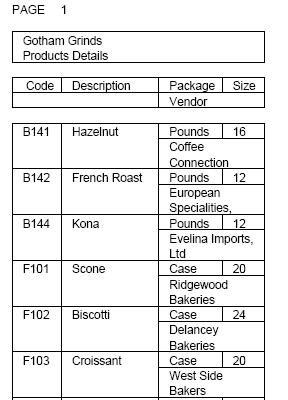
La largeur du titre de colonne et des données de colonne pour chaque valeur OVER est déterminée par la valeur unique SQUEEZE ou WRAP. Le titre se redimensionne automatiquement à la même largeur que la colonne de données renvoyée à la ligne. Si le titre de la colonne est plus large que le largeur définie pour le retour à la ligne de la colonne, vous pouvez soit définir un titre plus petit ou ajouter vos titres comme des champs OVER pouvant être dimensionnés indépendemment.
Les exemples suivants illustrent comment créer un rapport avec OVER et WRAP qui a des titres de colonne plus long que la taille spécifiée WRAP.
La requête suivante définit deux champs virtuels pour qu'ils contiennent les titres de colonne pour les champs Product Name (Nom du produit) et Vendor Name (Nom de fournisseur). Ensuite, la requête imprime chaque champ virtuel à côté de son champ de données associé et donne à chaque champ un nom vide AS. Le premier champ virtuel et le premier champ de données sont placés au-dessus du second champ virtuel et du second champ de données :
DEFINE FILE GGPRODS TITLE_PROD/A20 = 'Product Description'; TITLE_VEND/A20 = 'Vendor Name'; END TABLE FILE GGPRODS PRINT TITLE_PROD AS '' PRODUCT_DESCRIPTION AS '' OVER TITLE_VEND AS '' VENDOR_NAME AS '' BY PRODUCT_ID AS '' ON TABLE SUBHEAD "Gotham Grinds" "Products Details" ON TABLE PCHOLD FORMAT PDF ON TABLE SET STYLE * TYPE=REPORT, FONT=ARIAL, SIZE=10, SQUEEZE=ON,$ TYPE=REPORT, COLUMN=TITLE_PROD , SQUEEZE=1.25 ,$ TYPE=REPORT, COLUMN=TITLE_VEND , SQUEEZE=1.25 ,$ TYPE=REPORT, COLUMN=PRODUCT_DESCRIPTION, WRAP=.75 ,$ TYPE=REPORT, COLUMN=VENDOR_NAME, WRAP=.75 ,$ TYPE=REPORT, BORDER=ON, $ ENDSTYLE END
La sortie montre que les titres et les données s'alignent correctement.
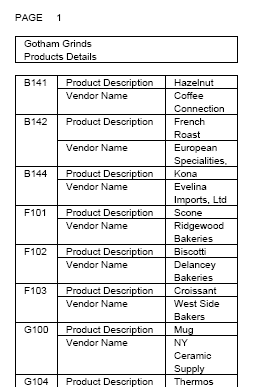
Vous pouvez utiliser l'attribut WRAPGAP dans la feuille de style pour contrôler l'espacement entre les lignes habillées dans une sortie de rapport PDF ou PostScript.
type=component, WRAPGAP={ON|OFF|n}
où :
- component
- Est le composant à l'aide des lignes habillées.
- ON
- Ne laisse aucun espace entre les lignes habillées. ON équivaut à spécifier 0.0 pour n.
- OFF
- Place les données habillées sur la ligne suivante. OFF est la valeur par défaut.
- n
- Est le nombre supérieur ou égal à zéro qui spécifie la quantité d'espace à laisser entre les lignes habillées ( à l'aide de l'unité de mesure spécifiée par l'attribut UNITS). Paramètre n à zéro ne laisse aucun espace entre les lignes habillées, et équivaut à spécifier WRAPGAP=ON
Dans la requête suivante, l'option d'habillage est activée pour la colonne ADDRESS_LN3 du rapport:
TABLE FILE EMPLOYEE
PRINT ADDRESS_LN3
BY LAST_NAME BY FIRST_NAME
WHERE LAST_NAME LE 'CROSS'
ON TABLE PCHOLD FORMAT PDF
ON TABLE SET PAGE NOPAGE
ON TABLE SET STYLE *
type=report, grid=on, $
type=data, topgap=0.2, bottomgap=0.2, $
type=data, wrapgap=off, $
type=REPORT, column=ADDRESS_LN3, wrap=1.0 ,$
ENDAvec WRAPGAP=OFF, chaque ligne habillée est placée sur la ligne de rapport suivante:
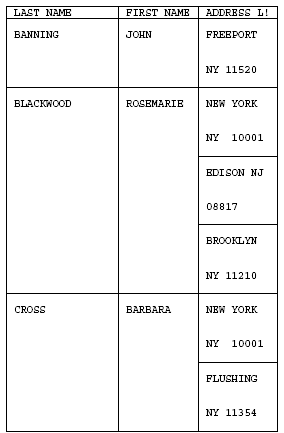
Avec WRAPGAP=ON, les lignes habillées sont placées directement les unes au-desous des autres:
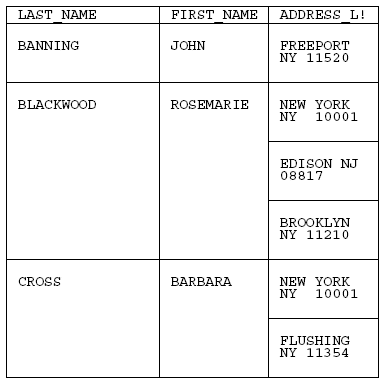
Vous pouvez également spécifier WRAPGAP pour les colonnes dont l'habillage est activé (l'attribut ou le paramètre WRAP ets défini sur ON ou un numéro). Les attributs TOPGAP et BOTTOMGAP spécifient la quantité d'espace à laisser au-dessus et en-dessous d'un composant de rapport. Augmentation les valeurs ou ces attributs rend la diminution de l'espace entre les lignes habillées plus visibles.